So führen Sie Steam als Administrator aus und warum müssen Sie dies möglicherweise tun
Veröffentlicht: 2020-06-28Wenn Sie ein PC-Spieler sind, dann sind Sie wahrscheinlich auch ein Steam-Benutzer. Steam ist immer noch eine der besten digitalen Vertriebsplattformen für PC-Spiele mit Tausenden von Spielen und Millionen von Benutzern. Es bietet Millionen-Dollar-AAA-Spiele und kleine Indie-Spiele für eine Person, die Benutzer spielen und genießen können.
Wie alle PC-Apps kann der Steam-Client jedoch manchmal auf Probleme stoßen. Wenn ein Spiel beispielsweise nicht aktualisiert wird, benötigt Steam möglicherweise Administratorzugriff, um dies zu beheben. Wenn Sie Steam genug vertrauen, um dies zu tun, können Sie einige dieser kleineren Probleme beheben, indem Sie wissen, wie man Steam als Administrator ausführt, was Sie tun können, indem Sie diesen Schritten folgen.
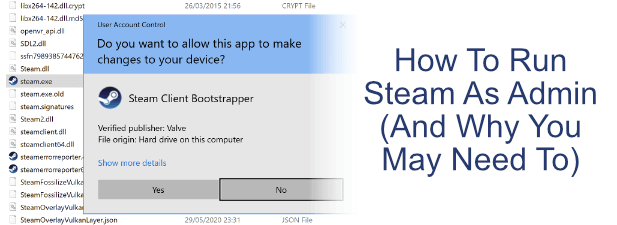
Führen Sie Steam als Administrator aus: Vor- und Nachteile
Bevor wir beginnen, ist es wichtig zu wissen, dass es bestimmte Vor- und Nachteile gibt, die Sie berücksichtigen sollten, bevor Sie Steam öffnen oder ein Steam-Spiel als Administrator unter Windows ausführen.
Wenn Sie eine Anwendung als Administrator ausführen, erhalten Sie zunächst mehr Macht über Ihren PC, um kritische Systemdateien und -einstellungen zu bearbeiten, auszuführen oder anderweitig zu ändern. Windows hat sich im Laufe der Jahre entwickelt, um zu verhindern, dass die sensibelsten Elemente Ihres Betriebssystems Apps ausgesetzt werden, die nicht unbedingt Zugriff erfordern.
Indem Sie Steam Administratorrechte gewähren, heben Sie diese Barrieren auf. Obwohl Steam selbst nicht unbedingt ein Risiko darstellt, könnten unentdeckte Fehler oder andere Sicherheitslücken ausgenutzt werden, um einen Steam-Client zu missbrauchen, der mit aktiviertem Administratorzugriff ausgeführt wird. Dasselbe könnte auch für Spiele auftreten, die Sie von Steam selbst starten.
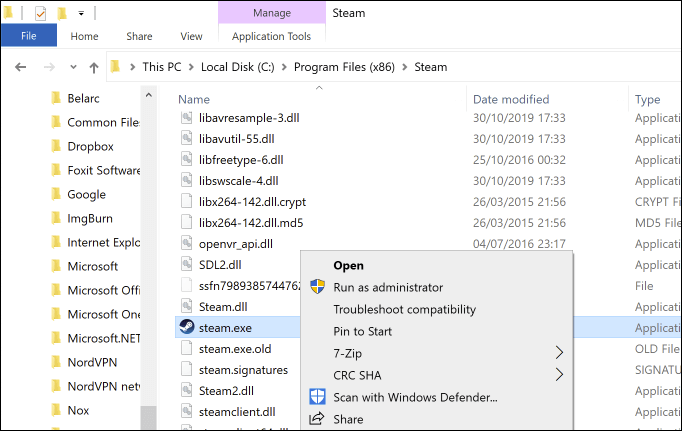
In bestimmten Situationen kann es jedoch trotzdem von Vorteil sein zu wissen, wie man Steam als Administrator ausführt, um Probleme mit Spielinstallationen oder mit Steam-Updates zu beheben. Ältere Spiele können auch davon profitieren, wenn sie von einem Steam-Client mit aktiviertem Administrator gestartet werden, insbesondere wenn sie für ältere Windows-Plattformen entwickelt wurden.
Das Ausführen von Steam als Administrator ist letztendlich eine Entscheidung. Steam ist eine Software, der Sie wahrscheinlich vertrauen können, aber das bedeutet nicht, dass es keine Fehler oder Sicherheitslücken gibt, die ausgenutzt werden könnten. Unser Rat ist Vorsicht: Wenn Sie Steam als Administrator ausführen müssen, tun Sie dies, aber nur, wenn Sie dies tatsächlich müssen.
So führen Sie Steam als Admin unter Windows aus
Wenn Sie die Risiken berücksichtigt haben, gibt es einige Möglichkeiten, wie Sie den Steam-Client ausführen oder ein Steam-Spiel als Administrator unter Windows 10 ausführen können. Dieselben Methoden gelten für alle Spiele oder Apps, die Sie mit Administrator ausführen möchten auch Privilegien.
Für viele Benutzer wird Steam automatisch gestartet, wenn Sie Ihren PC starten. Bevor Sie beginnen, stellen Sie sicher, dass Steam nicht bereits auf Ihrem PC läuft, um sicherzustellen, dass Sie es mit Administratorrechten starten können.
Obwohl es mehrere Möglichkeiten gibt, Steam mit Administratorzugriff zu starten, ist dies am einfachsten über das Windows-Startmenü möglich.
- Rufen Sie dazu das Startmenü auf und suchen Sie Steam in den App-Listen. Klicken Sie dann mit der rechten Maustaste auf den Eintrag. Klicken Sie im Untermenü Mehr auf die Option Als Administrator ausführen.

- Wenn Sie UAC aktiviert haben, werden Sie von Windows aufgefordert, zu bestätigen, dass Sie möchten, dass Steam Änderungen an Ihrem PC vornehmen kann. Klicken Sie zur Bestätigung auf Ja – Steam wird an dieser Stelle mit Administratorrechten ausgeführt.
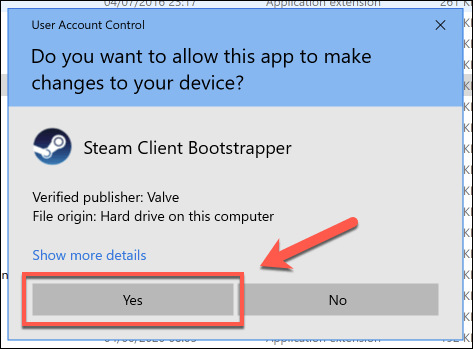
Eine andere Methode zum Aktivieren von Steam mit Administratorzugriff besteht darin, eine Verknüpfung für Steam zu erstellen und die Verknüpfung dann so zu konfigurieren, dass Steam beim Starten mit Administratorzugriff ausgeführt wird.
- Klicken Sie dazu im Windows-Datei-Explorer oder auf Ihrem Desktop mit der rechten Maustaste. Drücken Sie im angezeigten Menü auf Neu > Verknüpfung .
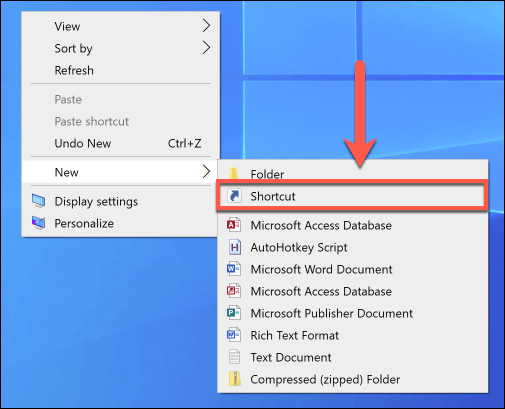
- Klicken Sie im Fenster Verknüpfung erstellen auf Durchsuchen , um die ausführbare Datei steam.exe für den Steam-Client zu suchen. Standardmäßig wird dies normalerweise im Verzeichnis C:/Programme (x86)/Steam installiert. Klicken Sie nach der Auswahl auf Weiter .
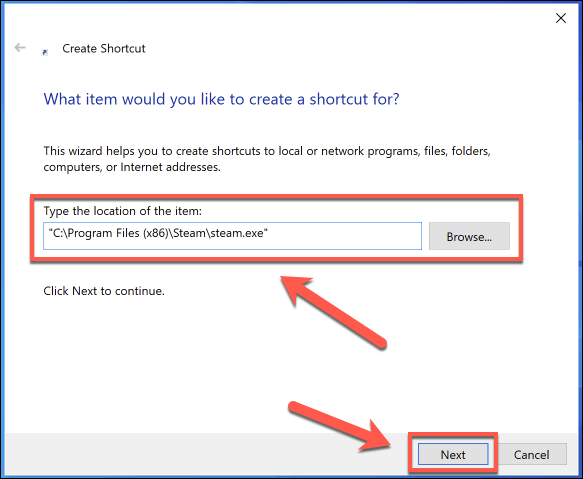
- Geben Sie der Verknüpfung einen Namen und klicken Sie dann auf Fertig stellen, um die Verknüpfung zu erstellen.
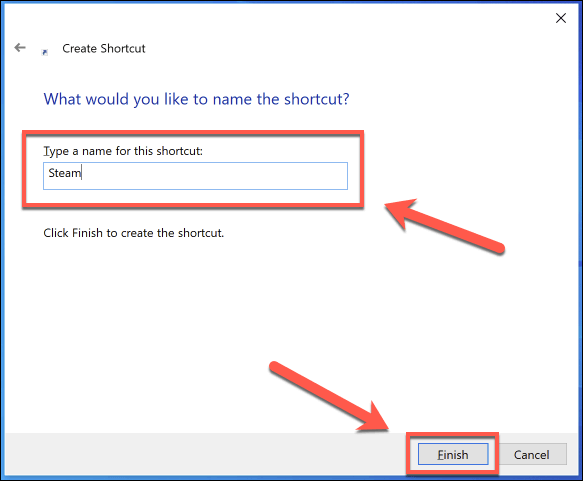
- Sobald die Verknüpfung erstellt ist, klicken Sie mit der rechten Maustaste darauf und drücken Sie Eigenschaften .
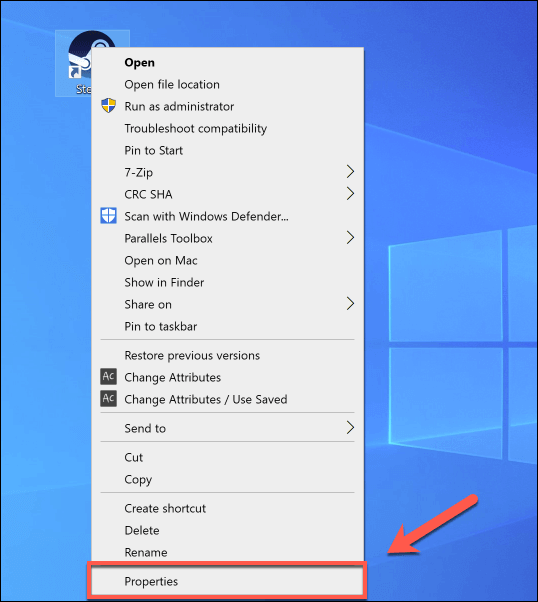
- Rufen Sie im Eigenschaftenfenster die Registerkarte Kompatibilität auf. Klicken Sie unter Einstellungen auf das Kontrollkästchen Dieses Programm als Administrator ausführen, um es zu aktivieren, und klicken Sie dann zum Speichern auf OK .
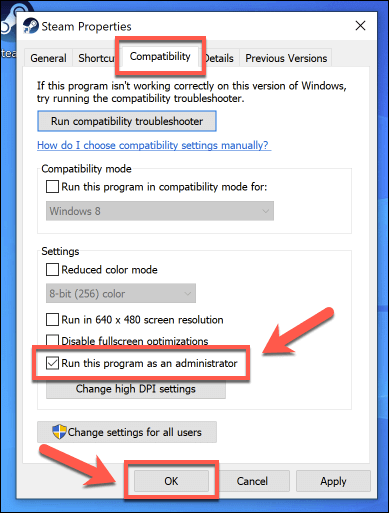
- Sobald die Verknüpfung gespeichert ist, doppelklicken Sie darauf, um Steam mit aktiviertem Administratorzugriff auszuführen.
Sie können die ausführbare Datei steam.exe auch direkt aus dem Steam-Installationsverzeichnis mit aktivierten Administratorrechten ausführen. Dies ähnelt der gleichen Methode wie oben, aber anstatt eine Verknüpfung zu erstellen, tun Sie dies direkt mit der ausführbaren Datei.

- Öffnen Sie dazu das Installationsverzeichnis für Steam im Windows-Datei-Explorer (standardmäßig C:/Program Files (x86)/Steam ). Klicken Sie mit der rechten Maustaste auf die ausführbare Datei steam.exe und klicken Sie dann auf Als Administrator ausführen, um sie mit Administratorrechten auszuführen.
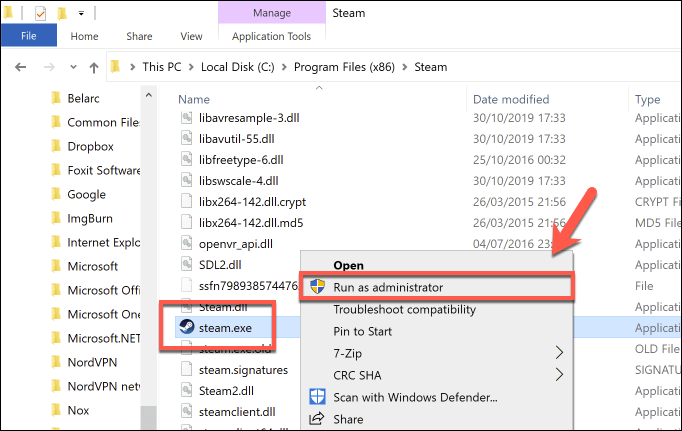
- Wenn UAC aktiviert ist, müssen Sie bestätigen, dass der Steam-Client mit der Möglichkeit ausgeführt werden soll, Änderungen vorzunehmen. Klicken Sie auf Ja , um Ihre Auswahl zu bestätigen und Steam mit Administratorrechten auszuführen.
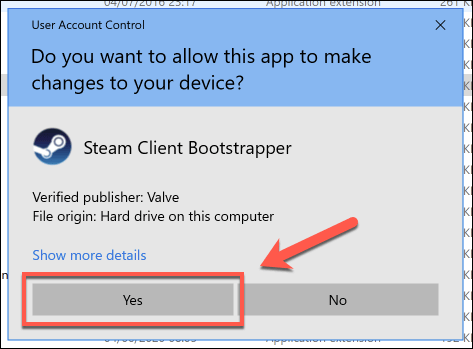
- Wenn Sie den Steam-Client jedes Mal als Administrator ausführen möchten, klicken Sie stattdessen mit der rechten Maustaste auf die Datei steam.exe und klicken Sie auf Eigenschaften . Aktivieren Sie im Fenster Eigenschaften das Kontrollkästchen Dieses Programm als Administrator ausführen auf der Registerkarte Kompatibilität und drücken Sie dann zum Speichern OK .
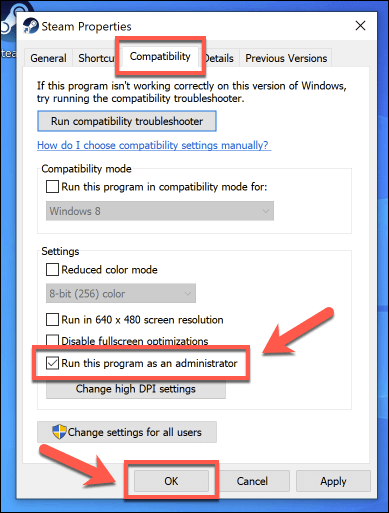
Steam als Root auf macOS ausführen
Obwohl es technisch möglich ist, Steam als Superuser-Root-Konto auf einem Mac auszuführen (ähnlich wie beim Vergeben von Administratorrechten unter Windows), ist dies nicht erforderlich und wird wirklich nicht empfohlen. Die Art und Weise, wie macOS mit Anwendungen umgeht, unterscheidet sich stark von Windows, und es ist nicht erforderlich, Steam auf diese Weise auszuführen.
Alle Berechtigungen, die Steam benötigt, werden angefordert, wenn Sie Steam zum ersten Mal ausführen. Sie können diese Berechtigungen im Menü „Systemeinstellungen“ im Abschnitt „ Sicherheit und Datenschutz “ selbst anzeigen, hinzufügen oder widerrufen.
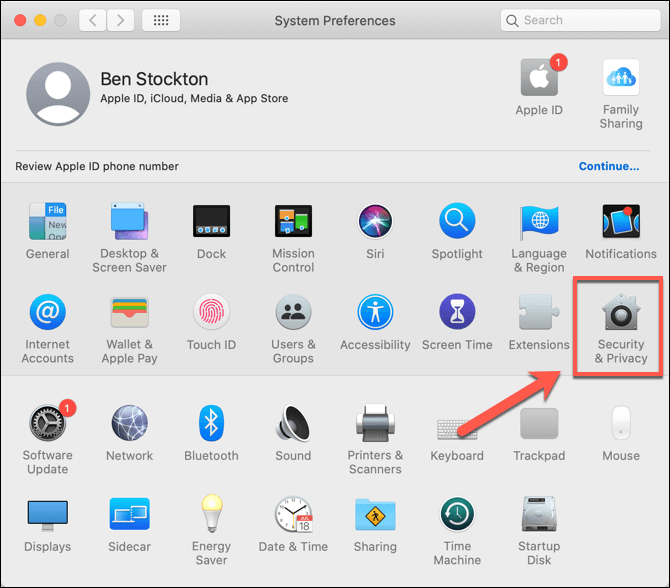
Also ja, es ist technisch möglich, Steam als Superuser unter macOS auszuführen, aber es sollte nicht etwas sein, das Sie in Betracht ziehen. Es kann nicht verwendet werden, um Probleme mit dem macOS Steam-Client auf die gleiche Weise wie die Windows-Version zu beheben. Wenn Sie also Probleme haben, müssen Sie nach einer anderen Methode suchen, um sie zu lösen.
Spielen auf Steam
Wenn Sie wissen, wie Sie Steam als Administrator unter Windows ausführen, können Sie einige der kleineren Probleme von Steam schnell lösen und zu dem zurückkehren, wofür Sie Steam installiert haben: PC-Spiele. Wenn Sie neue Spiele zum Spielen benötigen, können Sie neue Steam-Spiele kostenlos ausprobieren, dank kostenloser Spielwochenenden und Testversionen für beliebte Spiele.
Besitzer von Steam Link können Ihre PC-Spiele von Steam selbst auf Ihren Fernseher streamen. Wenn Sie Ihre Gaming-Fähigkeiten unter Beweis stellen möchten, können Sie sogar darüber nachdenken, Steam Broadcasting als Alternative zu anderen Plattformen wie Twitch zu verwenden und Ihr eigenes Gameplay mit anderen Enthusiasten zu teilen.
